Flere tip til at komme mere ud af Amazon Fire HD 10
Mobil Brand Hd 10 Amazon / / March 19, 2020
Sidst opdateret den

Hvis du er ny på Fire-tabletten fra Amazon, er her nogle ting, du kan gøre for at få mere ud af oplevelsen med de nyeste modeller.
Amazons nye tablet, the Fire HD 10, er en mere overkommelig version af sine forgængere og tilbyder en meget forbedret oplevelse. Det inkluderer en forbedret 1080p-skærm, håndfri Alexa og en ny lav pris. Hvis du er ny på Fire-tabletten, er her nogle ting, du kan gøre for at få mere ud af oplevelsen. Bemærk, at disse tip også fungerer med mindre størrelser på de moderne tabletter. For yderligere tip og tricks, se vores tidligere artikel om Kom godt i gang med din Fire-tablet.
Omdøb din brandtablet
Alle Amazons enheder er meget overkommelige, og hvis du er fan, er chancerne for, at du har flere rundt om i huset. Hvis du har flere, er det godt at have et beskrivende navn for hver tablet kontra standard "Brian's 2nd Ild". Dette hjælper med at holde styr på enhederne på et travlt hjemmenetværk og gør det lettere at administrere enhederne på din "Mine enheder" -side på Amazon-webstedet. Gå til til at ændre navnet på din tablet
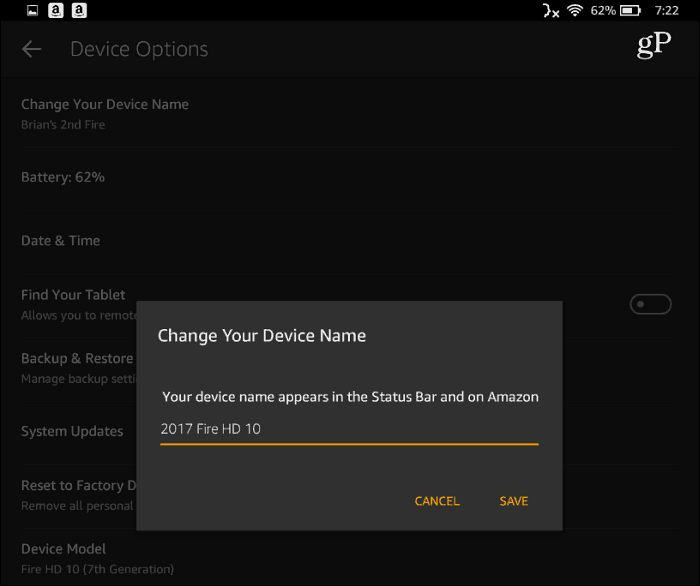
Aktivér blå skygge
De fleste enheder i disse dage har et værktøj, der filtrerer det blå lys, der kan holde dig op om natten. For eksempel i Windows 10 der er en funktion kaldet Blåt lys og på iOS kaldes det Nattevagt. For at tænde for det, skal du stryge fra toppen af skærmen ned og trykke på ikonet Blue Shade. Skærmen skifter farve, og du kan justere farven med skyderen. For mere kontrol over det, skal du gå til Indstillinger> Skærm> Blå skygge. Der kan du justere farve og lysstyrke og indstille en tidsplan for, at den skal aktiveres automatisk.
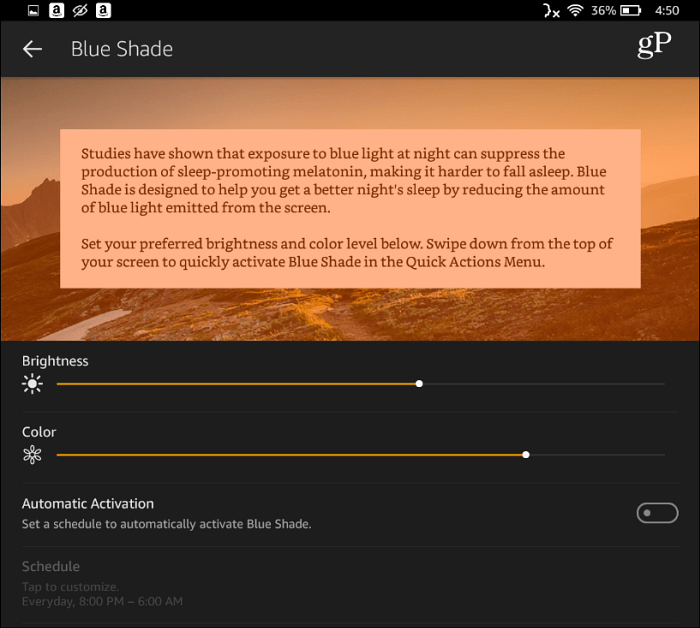
Sluk for låseskærmsannoncer
Mens Amazon sælger sine Fire-tabletter til en overkommelig pris, medmindre du betaler ekstra på købstidspunktet, kommer de med annoncer aktiveret på låseskærmen. Annoncerne er typisk til andre typer Amazon-produkter og -tjenester. Du kan deaktivere annoncerne, men det koster dig $ 15 ekstra for at afmelde dem. Log ind på din Amazon-konto på en anden computer og gå til Din enheds side. Find nu din tablet på listen, og klik på knappen ud for den. Du vil se, at enheden er abonneret på særlige tilbud og annoncer - klik på linket Rediger.
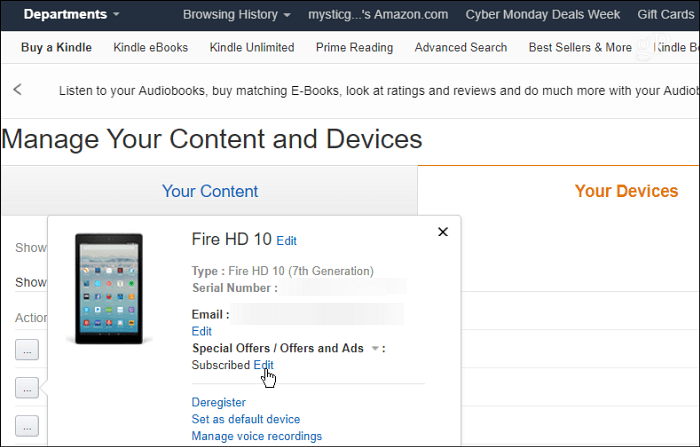
Vælg derefter knappen for at afmelde. Husk, at du bliver debiteret $ 15 plus skat, uanset om du er en Premiermedlem eller ikke. Det kan stadig være det værd, hvis du ikke er fan af annoncerne og vil have dem væk for godt.
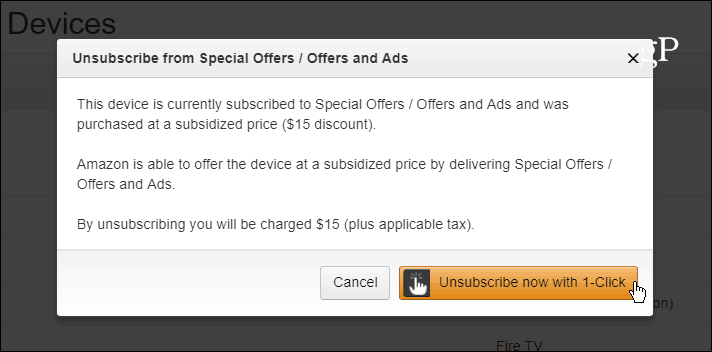
Privat webbrowsing
Alle moderne webbrowsere tilbyder en privat browseroplevelse. Google kalder det “Incognito”Til Chrome og Microsoft kalder det“ InPrivate ”med Kanten i Windows 10. Silkebrowseren på din Fire-tablet tilbyder også den samme type privat browsingoplevelse. Start Silk-browseren, og tryk på optionsknappen (tre lodrette prikker) i øverste højre hjørne, og vælg Enter Private Browsing, eller tryk på den igen for at vende tilbage til almindelige faner. Du ved, at du gennemser i privat tilstand, fordi baggrunden af Silk bliver en mørkegrå.
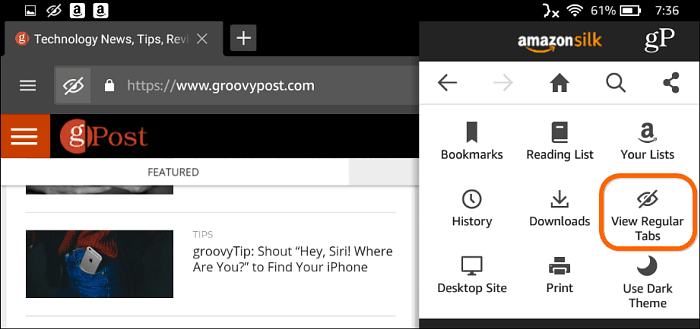
Skift tapet
Hvis du vil ændre tingene lidt op, kan du ændre baggrunden på startskærmen til et andet tapet. For at gøre det, gå til Indstillinger> Skærm> Baggrund. Der kan du vælge mellem forskellige standardindstillinger eller bruge et af dine egne fotos (Vælg billede) som baggrund.
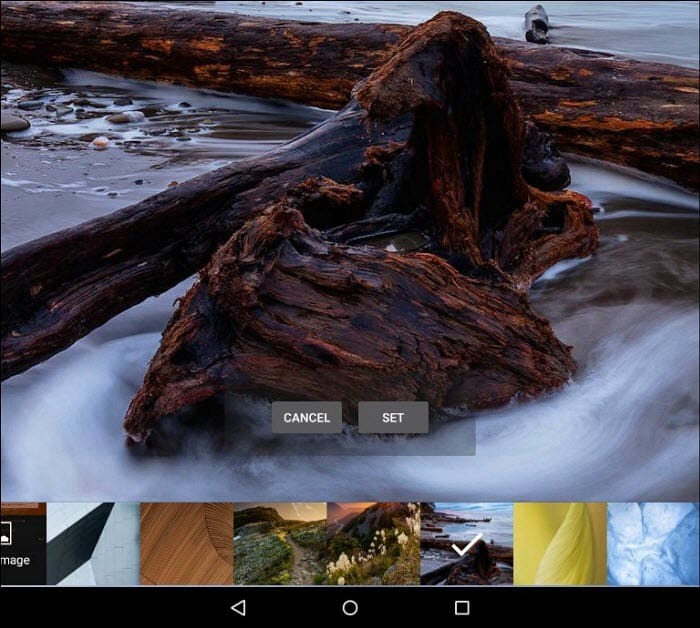
Dette er kun et par tip til, hvordan du kommer i gang med at få mere ud af Amazon Fire HD 10 og andre moderne Fire-tabletter fra Amazon. Hvad er nogle af dine yndlings tip eller tricks til Amazons underholdningstablet? Fortæl os det i kommentarafsnittet nedenfor.
